在分析數據或者是在制作表格的過程中,如果一張表格的內容太多,總是翻來翻去非常的麻煩,而且還容易出錯,這時如果我們將經常需要的行列固定好,那么可以給工作帶來很多好處,所以這時如果會凍結函數就派上用場了。
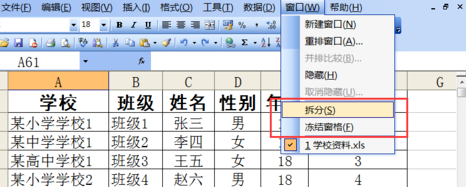
excel凍結窗口——excel怎么凍結窗口
1.2003版的在菜單欄找到“窗口”點開,出現“凍結窗格”選項,2003版以上的版本是在視圖中找到“凍結窗格”功能,并點擊。窗格即凍結成功了。
2.若數據出現變動,原凍結的內容已不適應,我們可以取消凍結窗格。
將2003版的在菜單欄找到“窗口”點開,出現“取消凍結窗格”選項,2003版以上的版本是在視圖中找到“取消凍結窗格”功能,并點擊。窗格即恢復正常,不再凍結。
3.需要重新凍結區域,可在取消后重新選取凍結區域,重新凍結。
Excel2003如何拆分凍結編輯窗格
1.我們點擊“窗口”菜單,這時我們就會看到“拆分和凍結窗格”。
2.了解以后,我們打開表格數據,當我們需要添加數據的時候向下拉滾動條,然后添加數據,可這樣我們不知道這一列是什么數據又要拉上去先看一下標題是會什么,這樣的話效率就大大降低了。
3.我們要可以通過選擇標題下方的單元格A2,然后點擊“窗口”菜單——“凍結窗格”,這時我們在下拉滾動條要添加數據的時候,就會發現標題固定不動,我們可以一直看到,效率也得到了提升。
4.可當我們需要修改表中數據的時候,需要上下對照核查數據,這時我們就用到了拆分,切記在拆分前要先取消凍結窗格。
5.拆分的時候,我們會看到水平滾動條與垂直滾動條旁邊有一個小標識,我們直接按鼠標左鍵水平拉或垂直啦!
6.當我們核對完數據需要取消拆分的時候,我們直接在拉出的的分隔線上鼠標雙擊即可。也可以直接“窗口”菜單——“取消拆分”。
 站長資訊網
站長資訊網